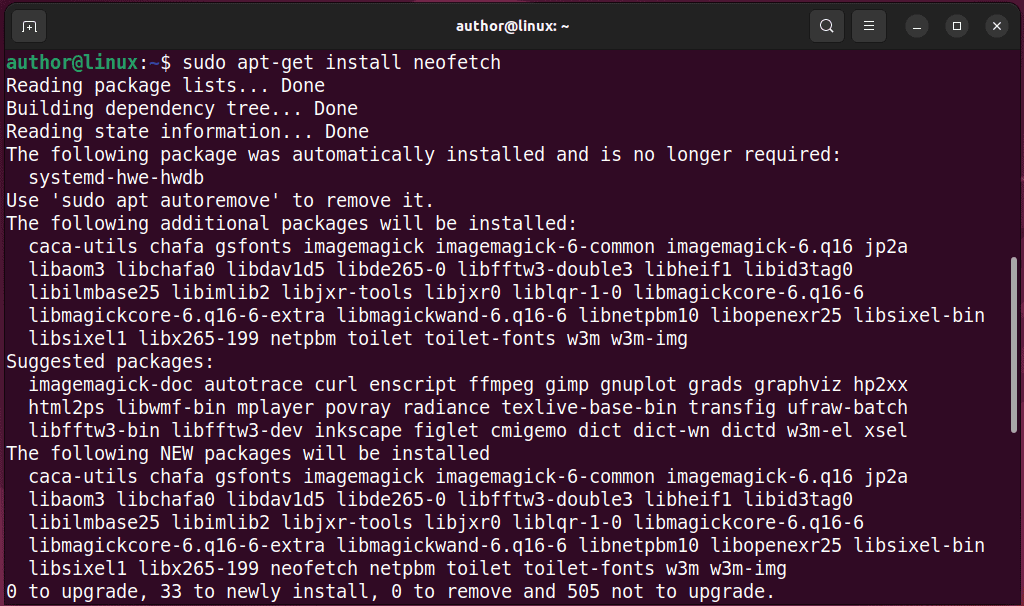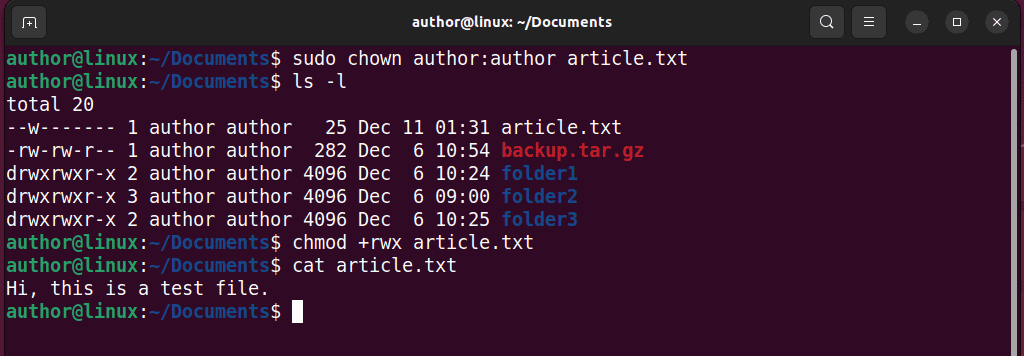Autorisation Linux refusée : 3 correctifs simples
2 minute. lis
Publié le
Lisez notre page de divulgation pour savoir comment vous pouvez aider MSPoweruser à soutenir l'équipe éditoriale En savoir plus
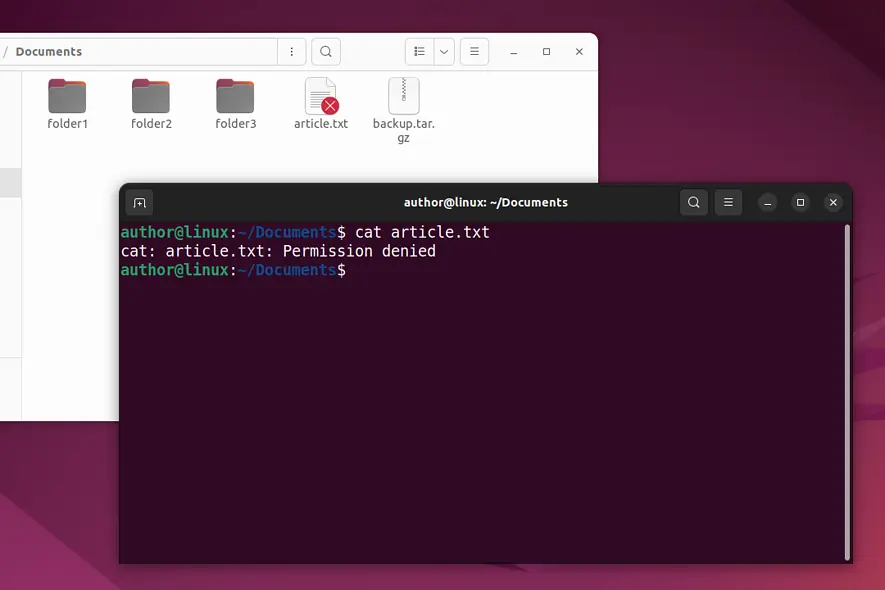
Avez-vous rencontré une erreur d'autorisation Linux refusée lors de l'installation d'un package ? Dans ce guide, je discuterai des solutions et des raisons pour lesquelles cette erreur se produit. Allons-y!
Autorisation refusée sous Linux – Comment résoudre ce problème ?
Solution 01 : ajouter les privilèges « sudo »
commande sudo vous permet de exécuter des programmes avec les privilèges de sécurité d'un autre utilisateur. Il vous demande de saisir le mot de passe de votre système et confirme votre demande en vérifiant la saisie de votre nom d'utilisateur dans le champ "sueurs" fichier.
Tout d'abord, je vais essayer d'installer un package avec un simple commande apt-get, qui affichera l’erreur Autorisation refusée.
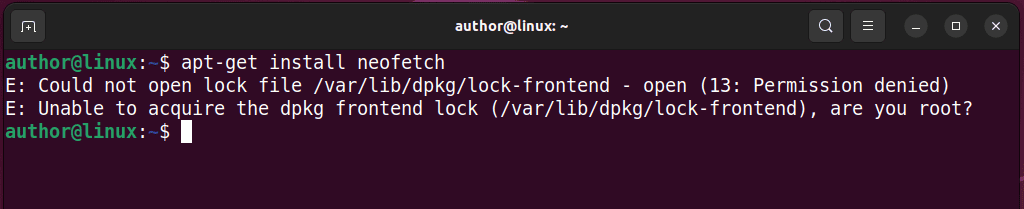
Pour résoudre cette erreur, j'ajouterai simplement "sudo» au début de la même commande.
Solution 02 : modifier les autorisations de fichiers
Il y a trois types d'autorisations de fichiers sous Linux : lisez «r", écrire "w", et exécutez "x« . Si vous ne disposez pas de l'autorisation requise, vous rencontrerez une erreur Autorisation refusée sous Linux.
Pour le résoudre, je vais taper le "chmod +rwx nom de fichier"Commandez et frappez Entrer. Dans ce cas, le nom du fichier est « article.txt ».
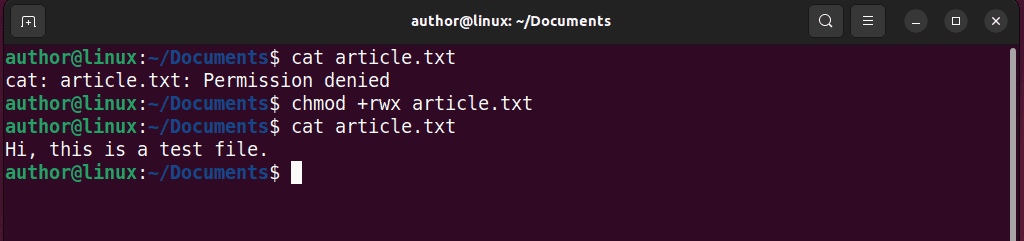
Cette commande accorde des autorisations de lecture, d'écriture et d'exécution pour le fichier spécifié. Cependant, vous pouvez également spécifier n'importe quelle option d'autorisation unique.
Solution 03 : modifier la propriété du fichier
Dans un système d'exploitation basé sur Linux, si vous n'êtes pas le propriétaire du fichier or je n'ai pas l'autorisation requise, vous ne pouvez effectuer aucune opération liée au fichier. De plus, si vous essayez d'y accéder, votre terminal affichera une erreur Autorisation refusée.
Pour le résoudre :
1. Tout d’abord, tapez «sudo chown nom d'utilisateur : nom de groupe nom de fichier» pour modifier la propriété du fichier.
2. Exécutez le « ls -l» commande pour vérification.
3. Exécutez "chmod +rwx nom de fichier» pour accorder des autorisations de lecture, d’écriture et d’exécution.
4. Pour tester, accédez au contenu du fichier avec cat.
Quand l’erreur d’autorisation refusée se produit-elle ?
- Privilèges sudo manquants : Exécuter une commande sans «sudo» pour effectuer des opérations accessibles uniquement à un utilisateur root.
- Autorisations de fichiers insuffisantes : Tentative d'accès à un fichier sans disposer des autorisations requises, telles que la lecture, l'écriture ou l'exécution.
- Problèmes de propriété incorrecte : Ne pas être propriétaire d'un fichier peut également générer l'erreur Autorisation refusée.
Vous pourriez également être intéressé par:
- Utilisateurs de la liste Ubuntu
- Copier le répertoire Linux
- Renommer le répertoire Linux
- Commande d'arrêt Linux
Il s’agit de corriger l’erreur d’autorisation Linux refusée. Faites-moi savoir laquelle des solutions discutées a fonctionné pour vous.